buttons_right
Description
Enthält eine Reihe von Buttons, die sich in der unteren rechten Ecke des Lightbox befinden
buttons_right: string[]
Example
<style>
.complete_button{
margin-top: 2px;
background-image:url("common/v_complete.png");
width: 20px;
}
</style>
<script>
gantt.locale.labels["complete_button"] = "Complete";
gantt.attachEvent("onGanttReady", function(){ /*!*/
gantt.config.buttons_right = ["gantt_delete_btn","complete_button"]; /*!*/
}); /*!*/
gantt.init("gantt_here");
gantt.attachEvent("onLightboxButton", function(button_id, node, e){
if(button_id == "complete_button"){
var id = gantt.getState().lightbox;
gantt.getTask(id).progress = 1;
gantt.updateTask(id);
gantt.hideLightbox();
}
});
</script>
Default value: ["gantt_delete_btn"];
Related samples
Details
Hinweis
Beachten Sie, dass wenn das Material skin angewendet wird, es die Buttons-Konfiguration überschreibt. Um dies zu vermeiden, definieren Sie die Buttons-Konfiguration innerhalb des onGanttReady Event-Handlers.
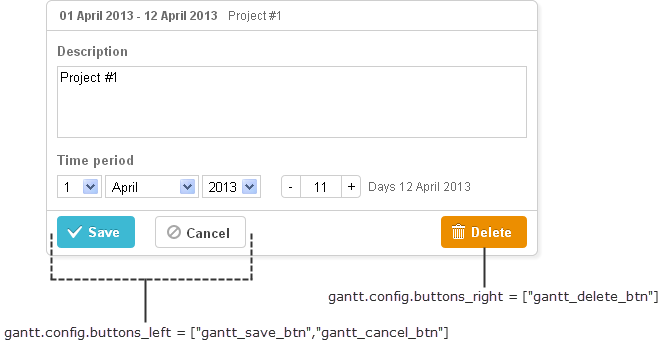
Sie können die Bezeichnungen der Buttons auf der rechten Seite vor der Initialisierung von Gantt mit dieser Syntax ändern:
gantt.locale.labels.icon_delete= "New Label";
gantt.init("gantt_here");
Alternativ können Sie die Bezeichnung auch nach der Initialisierung von Gantt wie folgt anpassen:
gantt.attachEvent("onGanttReady", function(){
gantt.locale.labels.gantt_delete_btn = "New Label";
});
Ab Version 7.0 können Labels auch über das i18n Objekt geändert werden:
gantt.i18n.setLocale({
labels: {
gantt_delete_btn: "New Label"
}
});
Related API
Related Guides
Need help?
Got a question about the documentation? Reach out to our technical support team for help and guidance. For custom component solutions, visit the Services page.